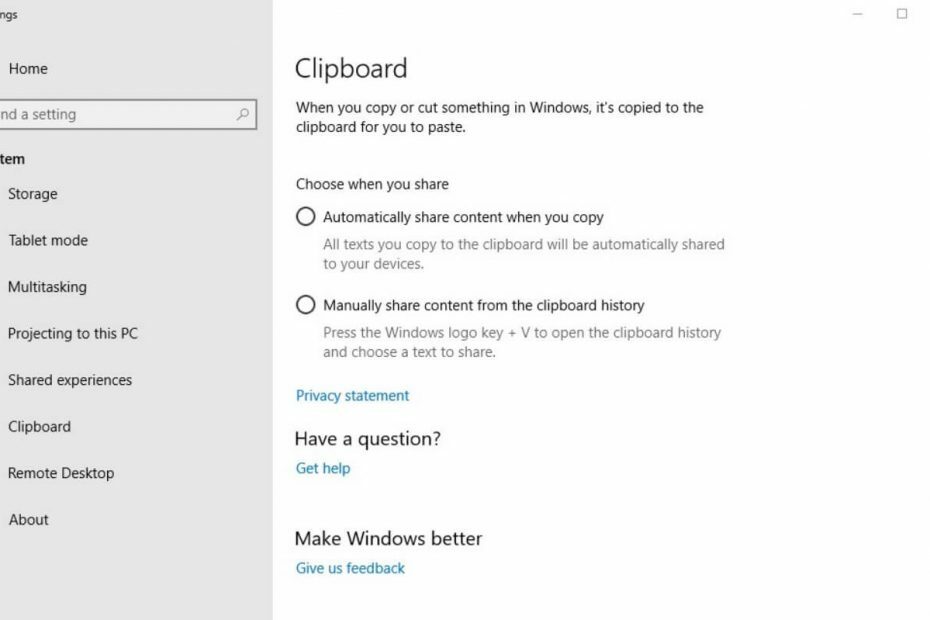To oprogramowanie sprawi, że sterowniki będą działały, dzięki czemu będziesz chroniony przed typowymi błędami komputera i awariami sprzętu. Sprawdź teraz wszystkie sterowniki w 3 prostych krokach:
- Pobierz poprawkę sterownika (zweryfikowany plik do pobrania).
- Kliknij Rozpocznij skanowanie znaleźć wszystkie problematyczne sterowniki.
- Kliknij Zaktualizuj sterowniki aby uzyskać nowe wersje i uniknąć wadliwego działania systemu.
- DriverFix został pobrany przez 0 czytelników w tym miesiącu.
W ciągu ostatnich kilku lat usługi przechowywania w chmurze zyskały ogromną popularność. Wielu użytkowników korzysta z usług w chmurze do tworzenia kopii zapasowych, ale ręczne zarządzanie kopiami zapasowymi może stać się problemem.
Istnieje wiele świetnych narzędzi, które mogą pomóc w tworzeniu kopii zapasowych plików w chmurze. Jeśli szukasz wieloplatformowego oprogramowanie do tworzenia kopii zapasowych w chmurze które mogą współpracować ze wszystkimi głównymi usługami w chmurze, warto rozważyć CloudBerry Backup.
CloudBerry Backup: świetne, wieloplatformowe rozwiązanie do tworzenia kopii zapasowych w chmurze cloud
Dostępnych jest pięć różnych typów kopii zapasowych
CloudBerry Backup posiada przyjazny interfejs użytkownika z zakładkami, który ukrywa wiele zaawansowanych funkcji.
Jeśli chodzi o tworzenie kopii zapasowych plików, to oprogramowanie do tworzenia kopii zapasowych w chmurze systemu Windows obsługuje następujące typy kopii zapasowych:
- Lokalna kopia zapasowa
- Kopia zapasowa w chmurze
- Kopia zapasowa hybrydowa
- Kopia zapasowa z chmury do chmury
- Kopia zapasowa z chmury na lokalną
Lokalna kopia zapasowa umożliwia tworzenie kopii zapasowych plików w żądanym katalogu lub na dysku na komputerze. Ta funkcja jest przydatna, jeśli masz zewnętrzny dysk twardy, którego używasz do tworzenia kopii zapasowych plików.
Jeśli nie jesteś fanem lokalnej kopii zapasowej, zawsze możesz wykonać kopię zapasową plików w jednej z wielu dostępnych usług przechowywania w chmurze, korzystając z funkcji kopii zapasowej w chmurze.
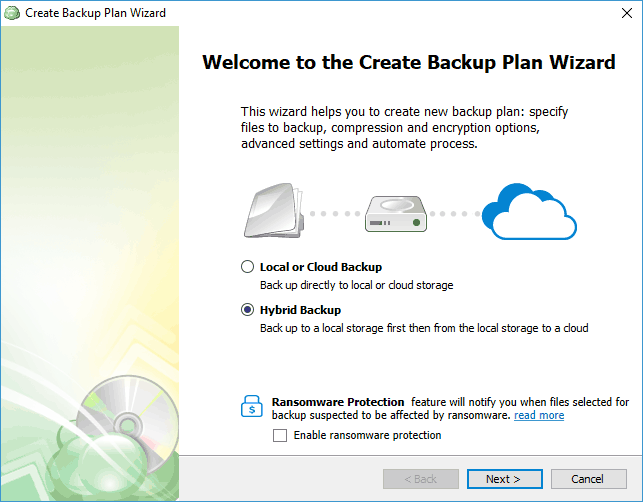
Warto wspomnieć, że aplikacja posiada również funkcję kopii zapasowej hybrydowej, która łączy poprzednie typy kopii zapasowych w jeden. Korzystając z funkcji hybrydowej kopii zapasowej, będziesz mieć pewność, że kopia zapasowa jest dostępna zarówno na dysku lokalnym, jak i w chmurze.
CloudBerry Backup umożliwia również migrację plików z jednego magazynu w chmurze do drugiego za pomocą funkcji Cloud to Cloud. Aby przeprowadzić migrację plików, po prostu wybierz katalogi, których kopię zapasową chcesz utworzyć, i wybierz żądaną pamięć masową w chmurze.
Na koniec dostępna jest funkcja Cloud to Local, która utworzy kopię zapasową plików z pamięci w chmurze na dysk lokalny.
Mówiąc o lokalnym dysku, sprawdź te oprogramowanie do tworzenia kopii zapasowych dla zewnętrznych dysków twardych. Przydadzą się na wypadek, gdyby coś poszło nie tak i stracisz swoje pliki i foldery.
Zaplanowane kopie zapasowe, szyfrowanie, powiadomienia e-mail i nie tylko
Jak wcześniej wspomniano, CloudBerry Backup oferuje pięć różnych typów kopii zapasowych, a każdy typ kopii zapasowej można dostosować. Po wybraniu katalogu, którego kopię zapasową chcesz utworzyć, możesz dostosować szeroką gamę opcji.
Na przykład możesz wybrać typy plików i katalogi, których kopię zapasową chcesz utworzyć lub pominąć.
Możesz także wybrać tworzenie kopii zapasowych plików, które zostały zmodyfikowane w określonym czasie. Ponieważ wszystkie usługi przechowywania w chmurze mają ograniczenia, możesz nie tworzyć kopii zapasowych plików, które przekraczają określony rozmiar. Oczywiście, jeśli chcesz, możesz pominąć pliki systemowe i ukryte.
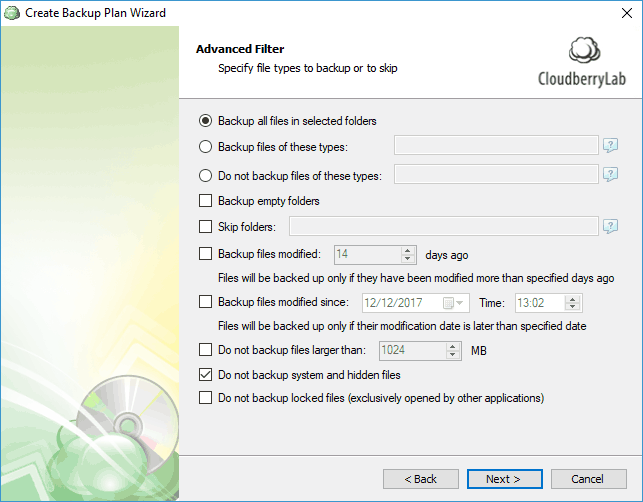
Kolejną funkcją, o której musimy wspomnieć, jest polityka przechowywania, która umożliwia usuwanie nieaktualnych danych z pamięci w chmurze. Ta funkcja jest przydatna, jeśli chcesz zaoszczędzić miejsce i usunąć starsze wersje plików.
Warto wspomnieć, że CloudBerry Backup obsługuje 256-bitowe szyfrowanie AES, dzięki czemu Twoje pliki będą automatycznie szyfrowane przed i podczas przesyłania do chmury. Chociaż szyfrowanie plików to świetna funkcja, pamiętaj, że szyfrowanie nie jest dostępne dla wszystkich usług w chmurze.
Aplikacja obsługuje również harmonogramowanie, dzięki czemu można łatwo zaplanować jednorazową kopię zapasową lub utworzyć cykliczną kopię zapasową. Jest to przydatne, jeśli chcesz tworzyć kopie zapasowe miesięczne, tygodniowe, dzienne lub godzinowe.
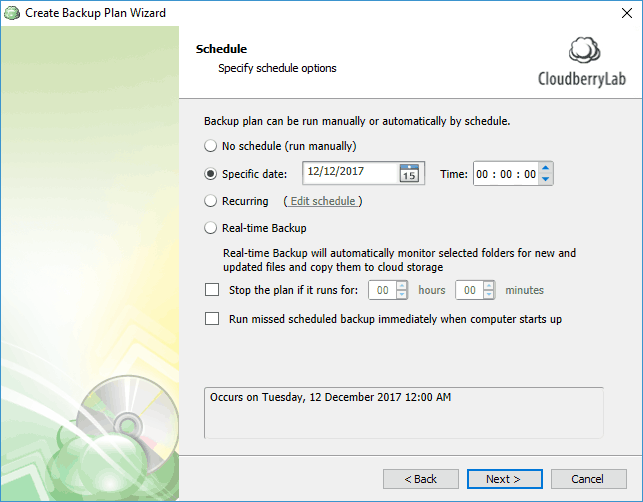
Jeśli z jakiegoś powodu przegapisz zaplanowaną kopię zapasową, aplikacja może wykonać kopię zapasową zaraz po uruchomieniu komputera. Jeśli chcesz zachować kopię zapasową plików przez cały czas, dostępna jest również funkcja tworzenia kopii zapasowych w czasie rzeczywistym, która prześle pliki do chmury, gdy tylko je zmodyfikujesz.
CloudBerry Backup obsługuje również powiadomienia e-mail, dzięki czemu możesz otrzymać wiadomość z powiadomieniem po udanej lub nieudanej kopii zapasowej. W razie potrzeby możesz również dodać wpisy do Dziennika zdarzeń, jeśli tworzenie kopii zapasowej się powiedzie lub nie powiedzie się.
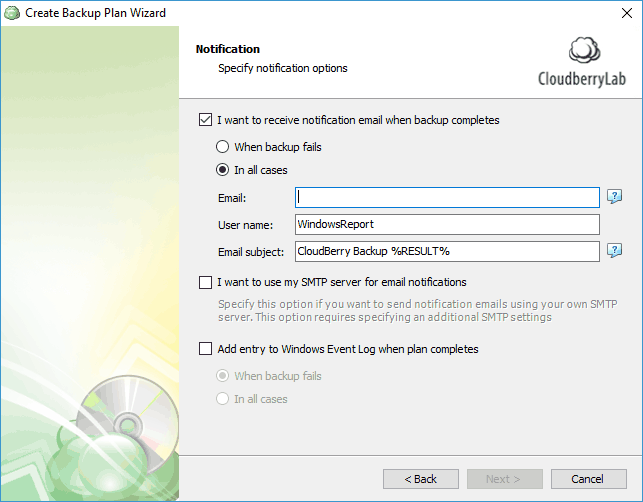
Kompatybilność z ponad 50 różnymi usługami przechowywania w chmurze
Jak już wcześniej wspomnieliśmy, CloudBerry Backup obsługuje ponad 50 różnych usług przechowywania w chmurze. Jeśli chodzi o obsługiwane usługi przechowywania w chmurze, aplikacja współpracuje z głównymi usługami, takimi jak:
- Amazonka S3
- Lodowiec Amazonii
- Microsoft Azure
- Przechowywanie w chmurze Google
- Backblaze B2
Obsługiwanych jest również wiele innych mniej znanych usług przechowywania w chmurze, a dzięki obsłudze ponad 50 usług przechowywania w chmurze nie będziesz mieć problemów z tworzeniem kopii zapasowych plików.
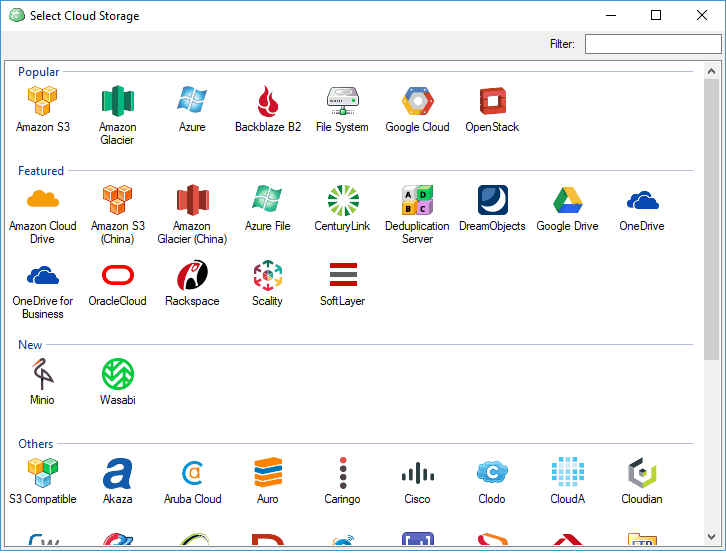
Kopia zapasowa, kompresja i inne zaawansowane funkcje na poziomie bloków
CloudBerry Backup oferuje prosty w użyciu interfejs, który pozwala łatwo przeglądać i edytować plany tworzenia kopii zapasowych. Możesz także sprawdzić wszystkie lokalizacje przechowywania kopii zapasowych, historię kopii zapasowych oraz pojemność dysku z ekranu głównego.
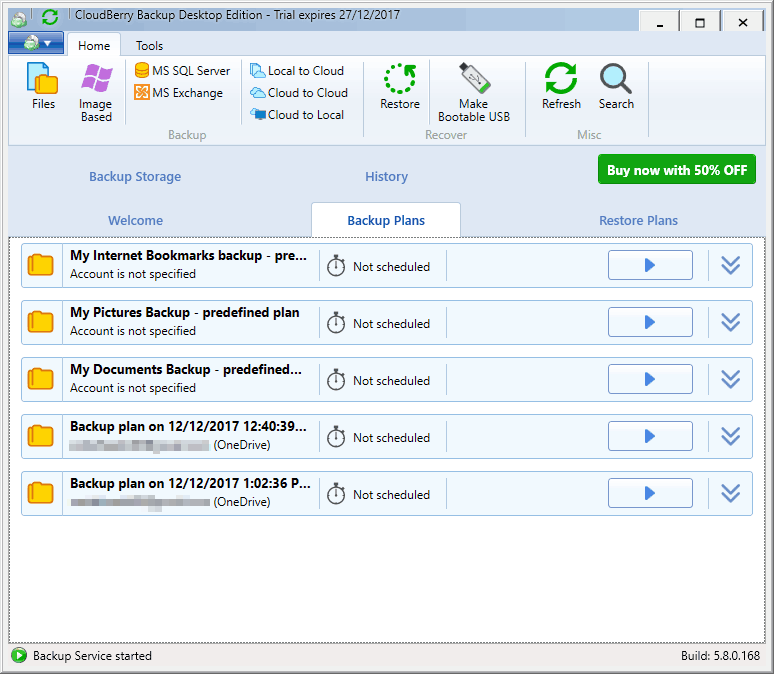
Aplikacja posiada również kilka zaawansowanych funkcji, takich jak:
- Kopia zapasowa na poziomie bloku
- Kompresja
- Interfejs linii komend
- Ochrona przed ransomware
Dzięki kopii zapasowej na poziomie bloków będziesz przesyłać tylko zmodyfikowane lub nowe dane, zmniejszając wykorzystaną przepustowość i przestrzeń dyskową. Mówiąc o tym, dzięki wbudowanej funkcji kompresji możesz łatwo skompresować pliki i przyspieszyć proces tworzenia kopii zapasowej.
Jeśli jesteś zaawansowanym użytkownikiem i wolisz używać wiersza poleceń niż interfejsu graficznego, z przyjemnością dowiesz się, że CloudBerry Backup w pełni obsługuje interfejs wiersza poleceń.
CloudBerry Backup Pro kontra wersja bezpłatna
CloudBerry Backup for Desktop jest dostępny w dwóch wersjach, bezpłatnej i profesjonalnej, i istnieją między nimi pewne różnice. Obie wersje oferują następujące funkcje:
- Obsługa ponad 50 różnych usług przechowywania w chmurze
- Pięć różnych typów kopii zapasowych
- Planowanie kopii zapasowych i zaawansowane dostosowywanie kopii zapasowych
- Dostępność w systemach Windows, MacOS i Linux
Jeśli chodzi o ograniczenia, darmowa wersja nie oferuje szyfrowania ani kompresji. Kolejną rzeczą, której brakuje w bezpłatnej wersji, jest obsługa poczty e-mail, jednak dostępna jest pomoc społeczności.
Musimy również wspomnieć, że CloudBerry Backup for Desktop ma limity danych zarówno w wersji Free, jak i Pro. Na przykład w wersji darmowej jesteś ograniczony do 200 GB danych, co powinno wystarczyć użytkownikom domowym lub podstawowym. Z drugiej strony wersja Pro ma limit danych wynoszący 5 TB. Warto również wspomnieć, że możesz zwiększyć limit danych zarówno dla planów Free, jak i Pro.
Jeśli jesteś administratorem serwera, być może zainteresuje Cię wersja CloudBerry Backup Windows Server. Ta wersja oferuje kilka unikalnych funkcji, w tym:
- Kopia zapasowa systemu plików
- Kopia zapasowa oparta na obrazach
- Kopia zapasowa stanu systemu
- Przywracanie gołego metalu
- Przywróć do Cloud VM
Warto wspomnieć, że dostępna jest również wersja CloudBerry Backup for MSPs i IT Service Providers. Ta wersja jest idealna do użytku korporacyjnego i specjalistów IT, ponieważ zapewnia centralne zarządzanie i monitorowanie wszystkich kopii zapasowych, a także międzyplatformowe tworzenie kopii zapasowych w chmurze.
Wniosek
CloudBerry Backup Desktop to świetna aplikacja do tworzenia kopii zapasowych plików, która obsługuje ponad 50 różnych usługi przechowywania w chmurze i zaawansowane funkcje tworzenia kopii zapasowych, to doskonały wybór zarówno dla podstawowych, jak i zaawansowanych użytkowników zarówno.
Darmowa wersja nie ma drastycznych ograniczeń, ale jeśli chcesz zmniejszyć wykorzystanie przepustowości, popraw szybkość tworzenia kopii zapasowych oraz ochrona i szyfrowanie plików, warto rozważyć zakup wersji Pro.
Możesz użyć CloudBerry do tworzenia kopii zapasowych danych z kont Windows Desktop, Windows Server, MS SQL Server i MS Exchange. To niezawodne rozwiązanie typu „wszystko w jednym”.